Korjaa Jotain meni pieleen -virhe luotaessa tiliä Windows 10:ssä
Sekalaista / / November 28, 2021
Korjaa Jotain meni pieleen -virhe luotaessa tiliä Windows 10:ssä: Jos yrität luoda uuden paikallisen käyttäjätilin, jolla on järjestelmänvalvojan oikeudet Windows 10:ssä, saatat saada virheilmoituksen "Jotain meni pieleen. Yritä uudelleen tai määritä laite myöhemmin valitsemalla Peruuta." Uuden käyttäjätilin luominen on melko yksinkertaista. Menet kohtaan Asetukset > Tilit > Perhe ja muut ihmiset. Napsauta sitten Lisää joku muu tähän tietokoneeseen kohdassa Muut ihmiset ja kohtaa "Kuinka tämä henkilö laulaa?" Napsauta näytön kohtaa "Minulla ei ole tämän henkilön kirjautumistietoja".
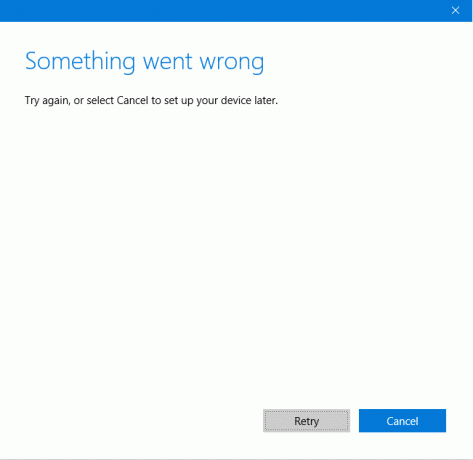
Nyt näkyviin tulee täysin tyhjä näyttö, jossa sinisiä pisteitä pyörii ympyrässä (latauskuvake) ja muutaman minuutin kuluttua näet "Jotain meni pieleen" -virheen. Lisäksi tämä prosessi etenee silmukassa, vaikka kuinka monta kertaa yrität luoda tilin, kohtaat saman virheen yhä uudelleen ja uudelleen.
Tämä ongelma on ärsyttävä, koska Windows 10 -käyttäjät eivät voi lisätä uutta käyttäjätiliä tämän virheen vuoksi. Ongelman pääasiallinen syy näyttää olevan, että Windows 10 ei pysty kommunikoimaan Microsoft-palvelimien kanssa, joten näyttöön tulee virhe "Jotain meni pieleen". Joten tuhlaamatta aikaa katsotaan kuinka korjata Jokin meni pieleen -virhe luotaessa tiliä Windows 10:ssä alla olevan oppaan avulla.
Sisällys
- Korjaa Jotain meni pieleen -virhe luotaessa tiliä Windows 10:ssä
- Tapa 1: Säädä järjestelmän päivämäärä ja aika
- Tapa 2: Luo uusi käyttäjätili käyttämällä netplwiziä
- Tapa 3: Poista tyhjä akku
- Tapa 4: Anna tietokoneesi käyttää SSL: ää ja TSL: ää
- Tapa 5: Luo uusi käyttäjätili komentokehotteen kautta
Korjaa Jotain meni pieleen -virhe luotaessa tiliä Windows 10:ssä
Varmista luo palautuspiste vain siltä varalta, että jokin menee pieleen.
Tapa 1: Säädä järjestelmän päivämäärä ja aika
1. Napsauta päivämäärä ja aika tehtäväpalkissa ja valitse sitten "Päivämäärän ja kellonajan asetukset.”
2. Jos käytössä on Windows 10, tee "Aseta aika automaattisesti”–”päällä.”

3. Muiden kohdalla napsauta "Internet-aika" ja rastita "Synkronoi automaattisesti Internet-aikapalvelimen kanssa.”

4. Valitse Palvelintime.windows.com" ja napsauta Päivitä ja "OK". Sinun ei tarvitse suorittaa päivitystä loppuun. Napsauta vain OK.
Tarkista vielä kerran, pystytkö Korjaa Jotain meni pieleen -virhe luotaessa tiliä Windows 10:ssä tai ei, jos ei, jatka seuraavalla menetelmällä.
Tapa 2: Luo uusi käyttäjätili käyttämällä netplwiziä
1.Paina Windows Key + R ja kirjoita netplwiz ja paina Enter avataksesi käyttäjätilit.

2. Napsauta nyt Lisätä jotta lisää uusi käyttäjätili.

3. Käytössä Kuinka tämä henkilö kirjautuu sisään näytölle Klikkaa Kirjaudu sisään ilman Microsoft-tiliä.

4.Tämä näyttää kaksi kirjautumisvaihtoehtoa: Microsoft-tili ja Paikallinen tili.
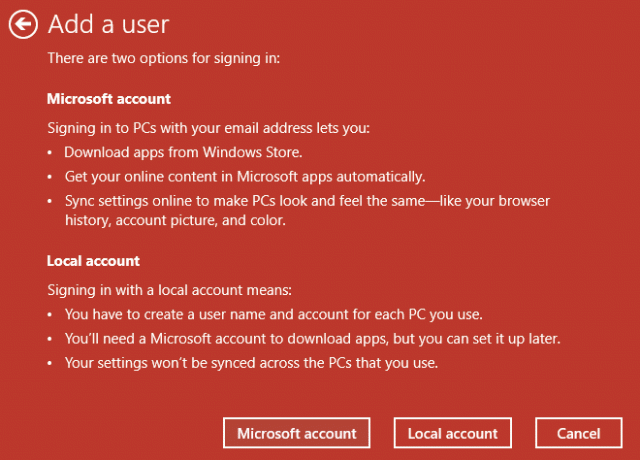
5. Napsauta Paikallinen tili painiketta alareunassa.
6. Lisää käyttäjätunnus ja salasana ja napsauta Seuraava.
Huomautus: Jätä salasanavihje tyhjäksi.
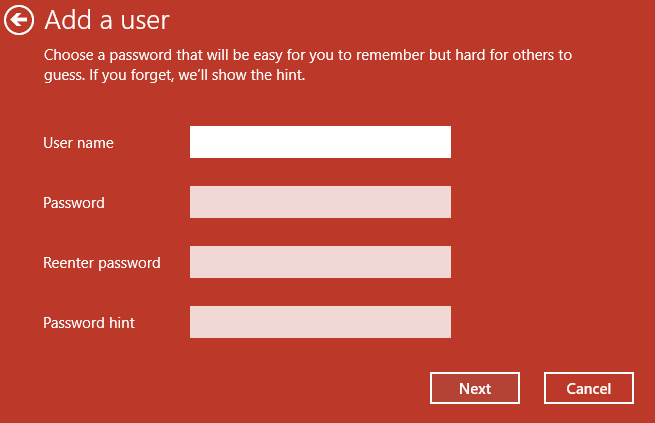
7. Seuraa näytön ohjeita uuden käyttäjätilin luomiseksi.
Tapa 3: Poista tyhjä akku
Jos sinulla on tyhjä akku, joka ei lataudu, tämä on suurin ongelma, joka ei anna sinun luoda uutta käyttäjätiliä. Jos siirrät kohdistimen akkukuvaketta kohti, näet "kytkettynä, ei lataudu" -viestin, mikä tarkoittaa, että akku on tyhjä (akku on noin 1 %). Joten poista akku ja yritä sitten päivittää Windows tai luoda uusi käyttäjätili. Tämä saattaa onnistua Korjaa Jotain meni pieleen -virhe luotaessa tiliä Windows 10:ssä.
Tapa 4: Anna tietokoneesi käyttää SSL: ää ja TSL: ää
1.Paina Windows Key + R ja kirjoita inetcpl.cpl ja paina Enter avataksesi Internet-ominaisuudet.

2.Vaihda kohtaan Pitkälle kehittynyt -välilehti ja vieritä alas kohtaan Turvallisuusosasto.
3. Etsi ja valitse nyt Suojaus-kohdasta seuraavat asetukset:
Käytä SSL 3.0:aa
Käytä TLS 1.0:aa
Käytä TLS 1.1:tä
Käytä TLS 1.2:ta
Käytä SSL 2.0:aa
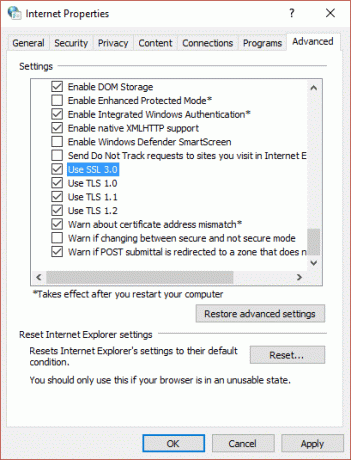
4. Napsauta Käytä ja sitten OK.
5.Käynnistä tietokoneesi uudelleen tallentaaksesi muutokset ja yritä uudelleen luoda uusi käyttäjätili.
Tapa 5: Luo uusi käyttäjätili komentokehotteen kautta
1.Paina Windows Key + X ja valitse sitten Komentorivi (järjestelmänvalvoja).

2. Kirjoita seuraava komento cmd: hen ja paina Enter:
verkkokäyttäjän tyyppi_uusi_käyttäjänimi tyyppi_uusi_salasana /add
net localgroup -järjestelmänvalvojat type_new_username_you_created /add.

Esimerkiksi:
verkkokäyttäjän vianmääritys test1234 /add
net localgroup -järjestelmänvalvojien vianmääritys /add
3. Heti kun komento on valmis, uusi käyttäjätili luodaan järjestelmänvalvojan oikeuksin.
Suositeltu sinulle:
- Korjaa Photo App kaatuu jatkuvasti Windows 10:ssä
- Kuinka palauttaa Microsoft Edge oletusasetuksiin
- Korjaa hidas hiiren kakkospainikkeen kontekstivalikko Windows 10:ssä
- Korjaa sähköposti- ja kalenterisovelluksen kaatumiset avautuessaan Windows 10:ssä
Siinä sinulla on onnistunut Korjaa Jotain meni pieleen -virhe luotaessa tiliä Windows 10:ssä mutta jos sinulla on vielä kysyttävää yllä olevasta oppaasta, kysy niitä kommenttiosiossa.

